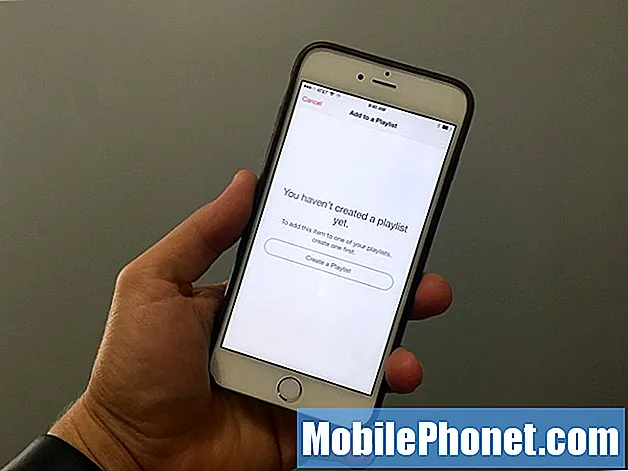#Vivo # Y89 är en Android-smarttelefonmodell i mellanklass som först släpptes i januari 2019. Den har en solid byggkvalitet med en 6,26 tums IPS LCD-skärm med en upplösning på 1080 x 2280 pixlar. Den använder ett dubbelt bakre kamerasystem och en enda 16MP selfie-kamera på framsidan. Under huven finns en Snapdragon 626 oktakärnprocessor ihop med 4 GB RAM. Även om detta är en enhet med god prestanda, finns det tillfällen då vissa problem kan uppstå som vi kommer att ta itu med idag.I den här senaste delen av vår felsökningsserie kommer vi att ta itu med Vivo Y89-skärmens flimrande fråga.
Om du äger en Vivo Y89 eller någon annan Android-enhet för den delen är du välkommen att kontakta oss med hjälp av det här formuläret. Vi hjälper dig gärna med eventuella problem med din enhet. Detta är en gratis tjänst vi erbjuder utan några strängar kopplade till det. Vi ber dock att när du kontaktar oss försöker vara så detaljerade som möjligt så att en korrekt bedömning kan göras och rätt lösning kan ges.
Hur du löser problemet med Vivo Y89-skärmflimmer
Se till att din telefon körs med den senaste programversionen innan du utför de rekommenderade felsökningsstegen nedan. Om en uppdatering är tillgänglig bör du ladda ner och installera den först. Detta minimerar risken för att problemet orsakas av en föråldrad programversion. När telefonen redan körs med den senaste programversionen är det dags att felsöka enheten.
För det mesta orsakar problemet med skärmflimmer ett programfel. Du kanske har installerat en app som orsakar detta problem eller att några skadade data i telefonen får skärmen att flimra, varför vi kommer att koncentrera våra felsökningsinsatser på mjukvarusidan av enheten.
Gör en mjuk återställning
En av de första sakerna du behöver göra är att uppdatera telefonprogramvaran genom att göra en mjuk återställning som tar bort alla korrupta tillfälliga data från enheten. Även om detta vanligtvis görs på en telefon som inte svarar borde det också fungera i det här fallet.
- Håll strömbrytaren intryckt i upp till 45 sekunder.
- Vänta medan enheten startar om.
Kontrollera om Vivo Y89-skärmens flimrande problem fortfarande uppstår.
Starta telefonen i felsäkert läge
Det finns fall där en app som du laddade ner från Google Play Store kommer att orsaka Vivo Y89-skärmens flimrande problem på telefonen när den installeras. Detta händer vanligtvis om appen har fel eller har kompatibilitetsproblem med din enhet. För att kontrollera om en app du laddade ner orsakar problemet måste du starta telefonen i felsäkert läge, eftersom endast de förinstallerade apparna får köras i det här läget.
- Stäng av mobilen
- Tryck på strömbrytaren för att slå på telefonen och tryck sedan länge på volym ned-knappen när Vivo-logotypen visas
- Telefonen ska nu starta i felsäkert läge.
Om problemet inte uppstår i det här läget orsakas det troligen av en app du installerade. Ta reda på vilken app det här är och avinstallera det.
För att hitta den specifika appen måste du göra en test- och felmetod. Starta telefonen normalt och avinstallera sedan en app. Kontrollera om problemet fortfarande uppstår. Om det gör det fortsätter du att avinstallera en app tills problemet inte längre uppstår. Den senaste appen du avinstallerade är sannolikt vad som orsakar problemet.
Torka av cachepartitionen på telefonen
Det finns fall då cachade data som lagras i den dedikerade partitionen på telefonen kan bli skadade. När detta händer orsakar det vanligtvis vissa problem i telefonen. För att eliminera möjligheten att det är detta som orsakar problemet måste du rensa telefonens cachepartition från återställningsläget.
- Håll ned Volym ned + strömbrytaren tillsammans en kort stund.
- Släpp alla knappar när Fastboot Mode visas.
- Välj "Återställning" i det här läget. Använd Volym ned för att navigera och strömbrytaren för att bekräfta det.
- Tryck på volymknappen för att markera alternativet Torka cache och sedan på strömknappen för att välja det
- Använd volymknapparna för att gå till “starta om systemet nu” och tryck på strömbrytaren.
Kontrollera om Vivo Y89-skärmens flimrande problem fortfarande uppstår.
Utför en fabriksåterställning
Om ovanstående steg inte löser problemet med Vivo Y89-skärmens flimmer, är det bästa sättet att hantera detta just nu att göra en fabriksåterställning. Se till att säkerhetskopiera din telefondata innan du gör en återställning.
- Håll ned Volym ned + strömbrytaren tillsammans en kort stund.
- Släpp alla knappar när Fastboot Mode visas.
- Välj "Återställning" i det här läget. Använd Volym ned för att navigera och strömbrytaren för att bekräfta det.
- Tryck på volymknappen för att markera ”torka data / fabriksåterställning” och tryck på strömbrytaren för att komma in. En skärm med många NEJ och JA kommer att visas, med volymknapparna igen till JA och tryck på med strömbrytaren.
- Använd volymknapparna för att gå till “starta om systemet nu” och tryck på strömbrytaren.
Installera inte några appar ännu efter återställningen. Försök att kontrollera om problemet med skärmflimmer fortfarande uppstår. Om så är fallet orsakas detta troligtvis av en felaktig hårdvarukomponent, i vilket fall du måste ta telefonen till ett servicecenter och kontrollera den.